Office365 E5 自动续订机器人使用说明
维护日志:
2021/12/11,更新bot,支持64位id用户;定时任务间隔改为2小时
前言
E5订阅,bujj前面也都介绍了(如果你还没有,可以查看另一篇教程去申请一个: https://www.bujj.org/index.php/2021/11/12/153/ ),好用是好用,可是有个续期问题,说是经常调用API就很有可能续期。bujj找到了一些资料,依照大佬的项目教程,搭建了一个bot,供同学们免费使用
原理:调用 Outlook ReadMail API
成品bot:https://t.me/bujj_org_e5_bot
准备
首先要获得应用程序(客户端) ID Client ID 及密钥 Client secrets ,可通过应用注册 来获取
- E5管理员账号登录:https://portal.azure.com/#blade/Microsoft_AAD_IAM/ActiveDirectoryMenuBlade/Overview,左侧应用注册,新注册
- 名称随意,然后选最长的那一个
任何组织目录(任何 Azure AD 目录 - 多租户)中的帐户和个人 Microsoft 帐户(例如,Skype、Xbox)重定向默认Web后面填上http://localhost/e5sub,注册 - 完后,找到应用程序(客户端),并记录下来备用,这就是
Client ID,别关页面 - 左侧导航栏,
证书和密码,新客户端密码,说明写client_secret,日期搞24个月,想多也不行,网页上设置最多就24个月 - 把得到的值复制一下,记录起来,备用,这个就是
Client secrets - 再去
API权限,添加权限,选择Microsoft Graph,委托的权限,添加四个权限:Mail.Readoffline_accessopenidUser.Read - 最后点 “代表‘你的e5全局名’授予管理员同意” 进行管理授权
使用
- tg打开E5自动续订机器人: @bujj_org_e5_bot,开始绑定新账号
- 发送
/bind绑定新账户,根据提示回复“Client IDClient secrets“,注意两者中间有一个空格隔开,起区别作用 - 再跟着提示,打开”点击直达“进行账户授权。打开链接一直等到链接完全加载完,链接开头部分为”http://localhost...“字样,你把这些全部复制到机器人里,链接最后打个一个空格,后面跟的是备注,帮助分清绑定的账号。bujj这台小鸡配置低,设置每个tg号只允许绑定5个e5订阅,足够用了吧!
- 做完这些就绑定成功了,发送
/my就能看到已绑定的账户的信息了
结语
因为e5的续期规则,不能保证续订一定能成功
下期再讲讲其他续期方法,官方API文档:https://docs.microsoft.com/zh-cn/graph/use-the-api
THE END
二维码
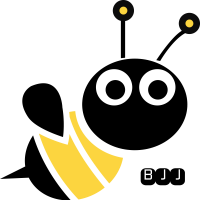
AngelBlue
提示了错误信息
{“error”:”invalid_client”,”error_description”:”AADSTS7000215: Invalid client secret is provided.\r\nTrace ID: 153847cb-0937-4dd2-af9c-dc21bb774b00\r\nCorrelation ID: cc701dd8-982c-43bf-8ef0-e6e8fb3e64b3\r\nTimestamp: 2021-11-22 04:03:22Z”,”error_codes”:[7000215],”timestamp”:”2021-11-22 04:03:22Z”,”trace_id”:”153847cb-0937-4dd2-af9c-dc21bb774b00″,”correlation_id”:”cc701dd8-982c-43bf-8ef0-e6e8fb3e64b3″,”error_uri”:”https://login.microsoftonline.com/error?code=7000215″}
不将就@AngelBlue
Invalid client secret is provided.
提供了无效的客户端密钥。
AngelBlue











{“error”:”invalid_client”,”error_description”:”AADSTS7000215: Invalid client secret is provided.\r\nTrace ID: deacdb69-743a-48c1-b027-4bcc2fd34c00\r\nCorrelation ID: 7a7418fc-fb03-4e14-8894-20faaac57427\r\nTimestamp: 2021-11-22 04:20:01Z”,”error_codes”:[7000215],”timestamp”:”2021-11-22 04:20:01Z”,”trace_id”:”deacdb69-743a-48c1-b027-4bcc2fd34c00″,”correlation_id”:”7a7418fc-fb03-4e14-8894-20faaac57427″,”error_uri”:”https://login.microsoftonline.com/error?code=7000215″}
一步一步按着来的在登录的时候出现这个问题
Oxuehan
挂代理也没用,显示无法访问此网站,请检查网络链接
不将就@Oxuehan











tg都上不了的话…
oxuhan@不将就
开的全局,tg能上,到最后一步,授权账户,点开链接,就显示无法访问此网站。
不将就@oxuhan











对啊没错,就是要那条链接
flowice
机器人绑定成功了,怎么确认续订有效呢?
bujj博客@flowice











续订时候微软会发邮件通知你,一般会在快到期的30天左右给你自动续期,续期之后的剩余天数一般会是120天
普通用户
站长大佬,可以能把反馈任务通知改为有异常情况再通知吗?每天点开通知这么多次有点麻烦

bujj博客@普通用户











可以改的,但是,你可以选择关闭bot的消息通知
普通用户
站长大佬,能把任务反馈通知改为有异常情况再通知吗?2小时通知一次有点太频繁了额
My
大佬,好像不能用了,还更新吗?
星隅











机器人出问题了吗,为什么停在了UTC时间2023/03/28 18:17

Bujj博客@星隅











乌龟壳判定我机器在闲置,给停机了,等会开下机就行了
梦泽
有服务器自建教程吗,我怕到时候同一个IP续费的太多又要发生集体翻车事件qwq
梦泽
大佬有自建教程吗,我怕到时候同一个IP地址的人太多又出现集体翻车事件
Bujj博客@梦泽











你搜一下吧,我都忘记了。。
ptj
好像不能用了呀大佬
bujj@ptj











部署在乌龟壳上给我关机了,刚重新开机了
Nyamu
用了2年续订一直没问题,但是今天看了下开发者界面显示订阅已过期,但上一次给我发续订邮件显示的是到3月20日,这是不是已经没救了?
bujj@Nyamu











还有救,可以点以下重新激活,如果点不了,那就需要活跃下api,可以部署:http://OneManager-php
用它每天上传下载几个文件,还有这个:OneDriveUploader,都可以用用,增加救活概率
实在看不到希望了,只能迁移文件,可以用 mover 来做一键迁移